 Aunque hay programas y herramientas online que nos permiten guardar paginas web y convertir en un archivo PDF, lo cierto es que no necesita ninguno de estos, siempre y cuando se tenga instalado el navegador de Google Chrome en su computador.
Aunque hay programas y herramientas online que nos permiten guardar paginas web y convertir en un archivo PDF, lo cierto es que no necesita ninguno de estos, siempre y cuando se tenga instalado el navegador de Google Chrome en su computador.Como Guardar en Google Chrome - PDF
Abra cualquier página web dentro de Google Chrome, presione Ctrl + P (o Cmd + P si estás en un Mac) para abrir la sesión de impresión que por cierto no había explorado. Ahora cambie el destino por "Guardar Como PDF".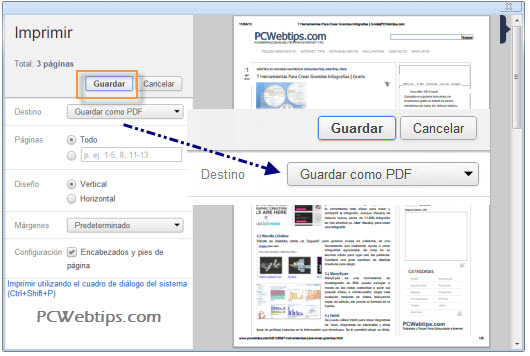
Pulse el Botón Guardar y la página web actual al instante se descargará en formato PDF. ¡ Fácil!
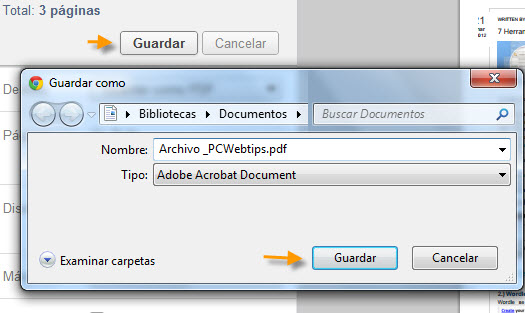
Así no se tiene que instalar ningún software en su Computador, ni extensiones para el navegador, ya que el propio Google Chrome actúa como creador de PDF.
Es muy útil cuando se usan paginas de pago, Transacciones comerciales y paginas web de comercio en general, que a menudo no se pueden usar paginas de conversión online, por el tipo se paginas.
Nota: Se puede usar también para convertir imágenes locales, documentos de texto y cualquier página web en HTML local a un archivo PDF, si se abre con Chrome.

Como se hace en iPad si no tiene ctrl. Tecla?.
ResponderEliminarchrome debe tener la opcion para Ipad. Pero no tengo un Ipad para buscarlo
ResponderEliminargracias no me habia dadop cuenta eres el mejor
ResponderEliminargracias me salvaste
ResponderEliminar